Herunterladen, Installieren, Verwenden von HandBrake für Mac
Stellen Sie sich vor, Sie sind ein freier Videograf und verwenden Ihren Macbook, ein kreativer Fachmann, der an Ihrem neuesten Projekt arbeitet, oder einfach ein privater Benutzer, der alte DVDs digitalisieren möchte. HandBrake für Mac ist ein zuverlässiges Tool in solchen Situationen. Es bietet kostenlose, quelloffene Videoumwandlungen. Aber was tun, wenn Sie Kompatibilitätsprobleme haben oder kopierschutzgeschützte DVDs verarbeiten müssen? Dieser Leitfaden führt Sie durch das Herunterladen, Installieren und Verwenden von HandBrake auf Ihrem Mac. Außerdem stellen wir Ihnen eine leistungsstarke Alternative für fortgeschrittene Anwendungsfälle vor.
Teil 1. Wie Herunterladen und Installieren Sie HandBrake auf Ihrem Mac?
HandBrake ist ein beliebtes quelloffenes Tool, das sowohl von Nutzern von HandBrake für Mac - Betriebssysteme als auch von HandBrake für Macbook vertraut wird. Befolgen Sie diese ausführlichen Schritte, um loszulegen:
Minimale Systemanforderungen für HandBrake auf Mac:
Prozessor: Ein 64 - Bit - Prozessor mit mindestens zwei Kernen für eine reibungslose Leistung.
Freier Arbeitsspeicher: Ein Mindestmaß von 4 GB RAM wird für optimales Arbeiten empfohlen.
Systemspeicherplatz: Mindestens 1 GB freier Festplattenspeicherplatz ist erforderlich, um die Software zu installieren und auszuführen.
Bildschirmauflösung: Eine Mindestauflösung von 1280x720, um eine klare Benutzeroberfläche zu gewährleisten.
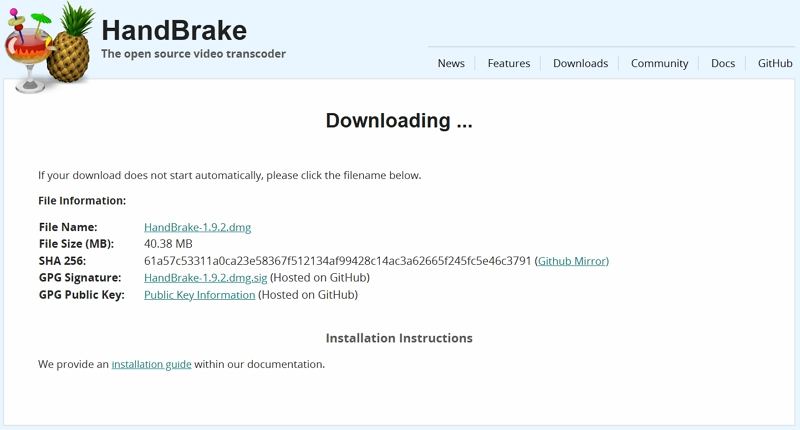
Welche HandBrake - Version sollten Sie herunterladen?
Für die meisten Benutzer ist die neueste stabile Version von HandBrake ideal. Sie bietet verbesserte Funktionen und eine verbesserte Kompatibilität mit modernen HandBrake - für - Mac - Betriebssystemumgebungen. Wenn Sie jedoch ein älteres System wie einen veralteten Macbook verwenden, sollten Sie eine Version herunterladen, die Ihren Hardware - Spezifikationen entspricht.
Im Folgenden finden Sie eine zusammenfassende Referenztabelle, die zeigt, welche HandBrake - Version am besten für jede macOS - Version geeignet ist:
macOS - Version
Status
Erforderliche/Letzte kompatible Version
Hinweise
13 Ventura
Unterstützt
1.5.0 oder höher
Vollständig unterstützt
12 Monterey
Unterstützt
1.4.0 oder höher
Universelles Binary
11 Big Sur
Unterstützt
1.4.0 oder höher
Universelles Binary
10.15 Catalina
Veraltet
1.2.2 oder höher
Begrenzte Unterstützung
10.14 Mojave
Veraltet
Ende des Lebenszyklus
Keine weiteren Updates
10.13 High Sierra
Veraltet
Ende des Lebenszyklus
Keine Unterstützung verfügbar
10.12 Sierra
Nicht unterstützt
1.4.2
Ende des Lebenszyklus
10.11 El Capitan
Nicht unterstützt
1.4.2
Ende des Lebenszyklus
10.10 Yosemite
Nicht unterstützt
1.1.2
Ende des Lebenszyklus
10.9 Mavericks
Nicht unterstützt
1.1.2
Ende des Lebenszyklus
10.8 Mountain Lion
Nicht unterstützt
1.1.2
Ende des Lebenszyklus
10.7 Lion
Nicht unterstützt
1.1.2
Ende des Lebenszyklus
10.6 Snow Leopard
Nicht unterstützt
0.10.5
Ende des Lebenszyklus
Teil 2. Wie Verwenden Sie HandBrake, um Videos umzuwandeln?
Nachdem Sie die HandBrake - Software für Mac installiert haben, ist es einfach, sie zum Umwandeln Ihrer Videos zu verwenden. Hier ist ein Schritt - für - Schritt - Leitfaden:
1.Starten Sie die Anwendung: Öffnen Sie HandBrake und vertraut sich mit seiner intuitiven Benutzeroberfläche.
2.Importieren Sie Ihr Video: Klicken Sie auf die Schaltfläche "Quelle" und wählen Sie die Videodatei aus, die Sie umwandeln möchten.
3.Wählen Sie die Ausgabeeinstellungen: Wählen Sie ein Voreinstellungsprofil aus oder passen Sie die Ausgabe - Parameter wie Format, Auflösung und Bitrate an.

4.Starten Sie die Umwandlung: Drücken Sie die Schaltfläche "Start", um den Umwandlungsprozess zu beginnen. HandBrake wird das Video verarbeiten und es kompatibel mit verschiedenen Geräten und Plattformen machen.
5.Prüfen Sie die Ausgabe: Nachdem die Umwandlung abgeschlossen ist, prüfen Sie Ihr umgewandeltes Video auf Qualität und Kompatibilität.
Teil 3. Die beste Alternative zu HandBrake für Mac
Manchmal können Kompatibilitätsprobleme, der Bedarf an der Verarbeitung von kopierschutzgeschütztem Inhalt oder schnellere Umwandlungsgeschwindigkeiten dazu führen, dass Sie nach Alternativen zu HandBrake suchen. Eine herausragende Alternative ist HitPaw Univd. Es ist ein modernes Videoumwandlungs - und DVD - Verarbeitungstool, das eine leistungsstarke Alternative zu HandBrake bietet.
HitPaw Univd ist für Benutzer entwickelt, die eine vielseitige Lösung benötigen. Es wandelt Videos nicht nur präzise um, sondern bietet auch leistungsstarke DVD - Brenn - und - Entnahme - Funktionen. Seine benutzerfreundliche Benutzeroberfläche und die schnellen Umwandlungsgeschwindigkeiten machen es zu einer idealen Wahl sowohl für Fachleute als auch für private Benutzer.
- Unterstützt eine breite Palette von Videformaten und gewährleistet hochwertige Umwandlungsausgaben.
- Besitzt effiziente DVD - Brennfunktionen zur Erstellung professioneller DVDs.
- Hat ein leistungsstarkes DVD - Entnahmetool, das Inhalte nahtlos von Ihren DVDs extrahiert.
- Bietet eine benutzerfreundliche Benutzeroberfläche, die komplexe Videoumwandlungsaufgaben mühelos vereinfacht.
- Bietet beschleunigte Umwandlungsgeschwindigkeiten für die schnelle Verarbeitung großer Videodateien.
- Gewährleistet zuverlässige Ausgaben mit fortgeschrittenen Encodierungs - Einstellungen für optimale Videoqualität.
Schritt 1:Installieren Sie HitPaw Univd auf Ihrem Computer, nachdem Sie es heruntergeladen haben, und starten Sie die Software anschließend. Starten Sie die Software und navigieren Sie zum Tab "Converter". Klicken Sie auf die Schaltfläche "Add Video", um den Film zu importieren, den Sie umwandeln möchten.

Schritt 2:Klicken Sie auf die Schaltfläche "Convert All to", um das Videformat auszuwählen, in das Sie das Video umwandeln möchten.

Schritt 3:Nachdem Sie das Videformat ausgewählt haben, müssen Sie das Symbol "Convert All" drücken, um das Video umzuwandeln. Im nächsten Schritt können Sie die umgewandelten Videos im Tab "Converted" zugreifen.

Teil 4. Häufig gestellte Fragen zu HandBrake für Mac - Betriebssystem
Q1. Funktioniert HandBrake auf macOS Sierra?
A1. Ja, HandBrake funktioniert auf macOS Sierra. Viele Benutzer haben HandBrake für Mac - Betriebssystem erfolgreich auf macOS Sierra ausgeführt, wobei die Leistung von der Hardware Ihres Systems abhängen kann.
Q2. Ist es sicher, HandBrake auf einem Mac herunterzuladen?
A2. Absolut. Das Herunterladen von HandBrake für Mac von der offiziellen Website ist völlig sicher, da es ein quelloffenes Projekt ist, das von einer engagierten Community unterhalten wird. Dies gewährleistet regelmäßige Updates und Sicherheitskontrollen.
Q3. Was ist der beste kostenlose Video - Konverter für Mac?
A3. HandBrake bleibt einer der besten kostenlosen Video - Konverter für Mac aufgrund seiner Zuverlässigkeit und umfangreichen Funktionen. Wenn Sie jedoch nach Alternativen suchen, können Sie sich überlegen, HitPaw Univd zu testen. Es bietet zusätzliche Funktionen für das Brennen von DVDs und schnellere Umwandlungsgeschwindigkeiten.
Zusammenfassung
HandBrake for Mac bleibt ein herausragendes kostenloses Tool für tägliche Videokonvertierungen. HitPaw Univd ist hingegen hervorragend für das Rippen von DVDs, das Brennen von DVDs und das Umgang mit geschütztem Inhalt geeignet. Egal, ob Sie Heimvideos komprimieren oder DVDs archivieren, beide Tools bieten maßgeschneiderte Lösungen. Bereit zu erkunden? Laden Sie HandBrake for Mac herunter oder upgraden Sie auf HitPaw Univd für fortgeschrittene Anforderungen!

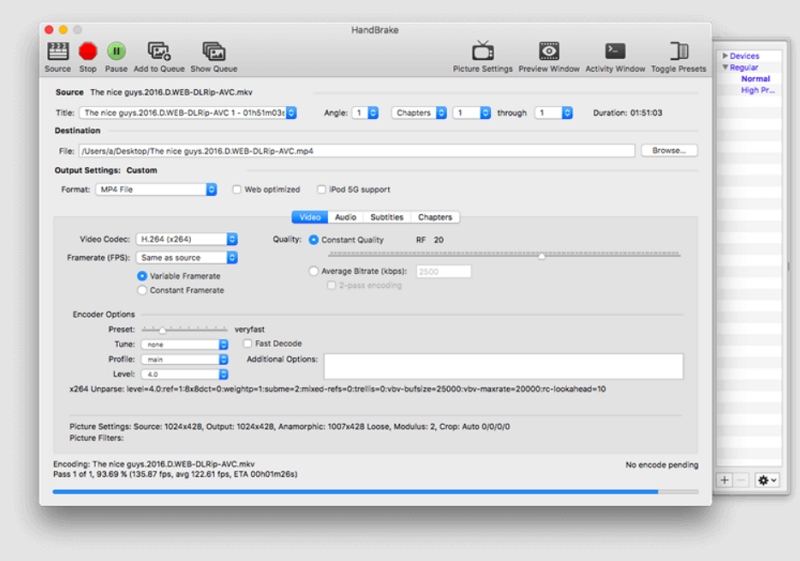








 HitPaw FotorPea
HitPaw FotorPea HitPaw VikPea
HitPaw VikPea HitPaw VoicePea
HitPaw VoicePea 
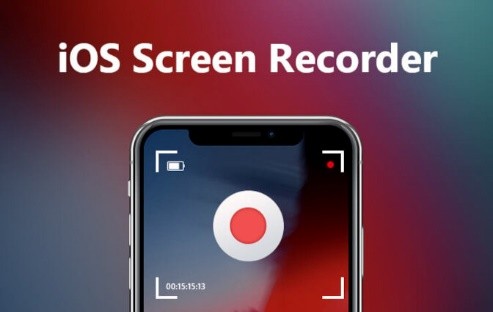
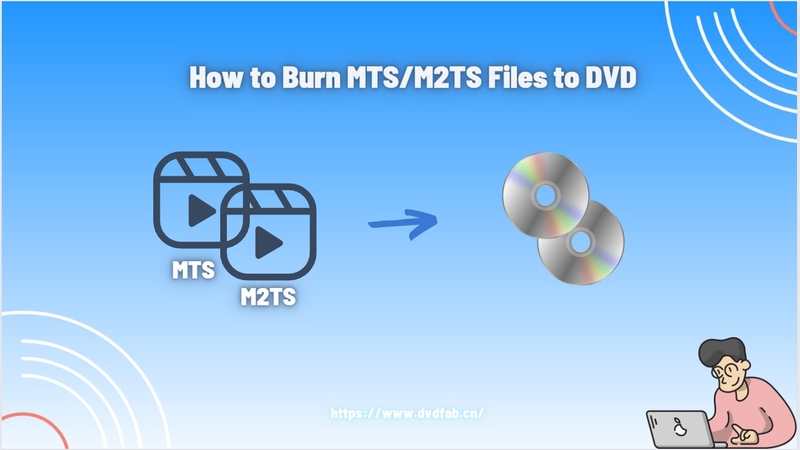

Teilen zu:
Wählen Sie die Produktbewertung:
Joshua Hill
Chefredakteur
Ich bin seit über fünf Jahren als Freiberufler tätig. Es ist immer beeindruckend Wenn ich Neues entdecke Dinge und die neuesten Erkenntnisse, das beeindruckt mich immer wieder. Ich denke, das Leben ist grenzenlos.
Alle Artikel anzeigenEinen Kommentar hinterlassen
Eine Bewertung für HitPaw Artikel abgeben